| 跳过导航链接 | |
| 退出打印视图 | |

|
Sun Blade X4-2B 安装指南(适用于 Windows 操作系统) |
本节介绍如何在不使用 Oracle System Assistant 的情况下安装 OS。可以通过本地或远程方法安装 OS。
注意 - 数据丢失。OS 安装将格式化引导磁盘,这会删除磁盘上的所有现有数据,包括所有预安装的 OS。 |
开始之前
如有必要,请在服务器硬盘驱动器上准备一个卷并设置引导设备。请参阅Sun Blade X4-2B 安装指南 。
获取 Windows OS 安装分发介质。
对于本地安装:请在出现提示时将 Microsoft Windows Server 2008 R2 安装介质插入连接的物理 CD/DVD-ROM 驱动器。
对于远程安装:将 Windows Server 安装介质插入到 Oracle ILOM Remote Console 系统的 CD/DVD-ROM 驱动器中。确保已从 "Device" 菜单中选择 "CD-ROM"。
如果使用 Windows 映像:请确保可从远程系统访问 Windows Server 安装 ISO 映像。确保已从 "Device" 菜单中选择 "CD-ROM Image"。
如果使用 Windows 远程或 Windows 映像方法,可以通过 Oracle ILOM 对服务器执行关开机循环。
将开始 BIOS POST 过程。
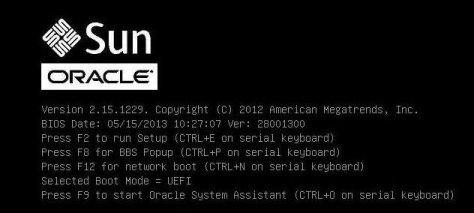
BIOS POST 过程完成后,将显示 BBS Popup 菜单。您可以通过 BBS Popup 菜单选择引导设备。
样例 BBS Popup 菜单屏幕:
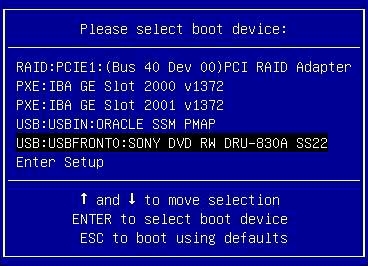
当出现 "Press any key to boot from CD" 提示时,快速按下任意键。
将启动 Windows 安装向导。
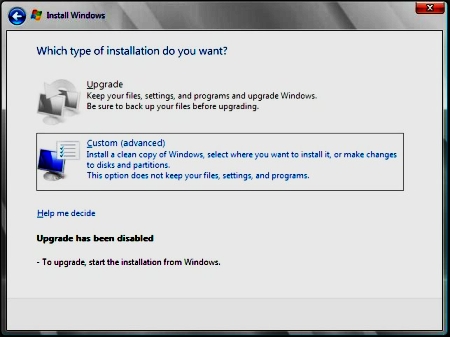
要添加 Windows Server 2008 SP2 的海量存储驱动程序,请单击 "Load Driver"(加载驱动程序),然后浏览到海量存储设备驱动程序所在位置(CD/DVD 或 USB 闪存驱动器)。选择驱动程序信息文件 (.inf)。
要选择 Windows 默认分区设置,请单击 "Next"(下一步)。转至步骤 9。
要覆盖 Windows 默认分区设置,请单击 "Drive Options (advanced)"(驱动器选项(高级)),前进到下一步。
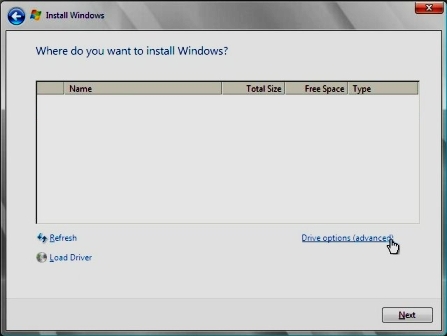
注意 - 数据丢失。对先前存在的分区进行格式化或重新分区会销毁该分区上的所有数据。 |
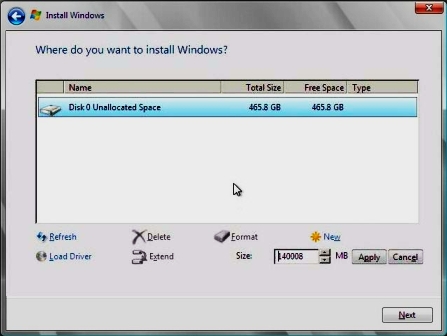
此时将开始安装 Windows。安装过程中服务器会多次重新引导。
安装过程完成后,Windows 会启动并提示您更改用户密码。
指定管理员帐户的密码后,将显示 Windows Server 2008 R2 桌面。
接下来的步骤